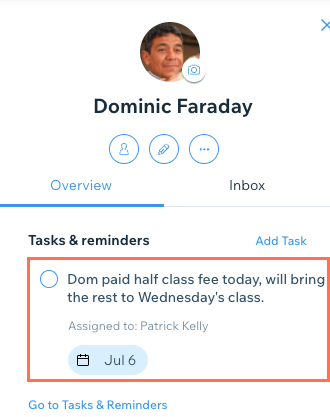Wix Bookings: marcar manualmente um serviço como pago
2 min
Neste artigo
- Marcar um serviço como pago
- Definir tarefas de lembrete para pagamentos parciais
Quando os clientes pagam offline por um serviço (por exemplo: dinheiro, cheque), você pode marcar o pagamento manualmente no Calendário de agendamento.
Você também pode definir lembretes sobre pagamentos parciais por serviços, atribuindo uma tarefa para você ou sua equipe para acompanhar o cliente.
Marcar um serviço como pago
Quando os clientes pagam por serviços pessoalmente, você pode marcá-los como pagos na lista de participantes do serviço relevante.
Para marcar um serviço como pago:
- Acesse o seu Calendário de agendamentos no painel de controle do seu site.
- Clique na sessão relevante.
- Clique em Gerenciar ao lado da Lista de participantes.
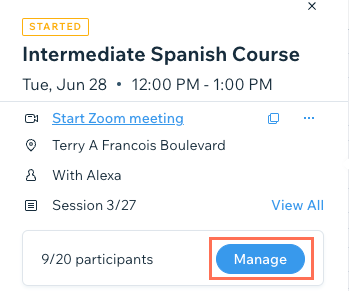
- Encontre o cliente relevante na lista.
- Selecione a opção relevante no menu dropdown Status do pagamento.
Observação: a seleção de Pago pessoalmente não pode ser desfeita.
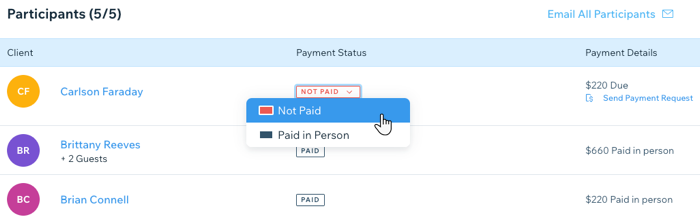
Observação:
Estamos em processo de lançamento de uma nova versão do calendário de agendamentos, portanto ainda não está disponível para todos. Sua versão pode aparecer um pouco diferente da imagem neste artigo.
Definir tarefas de lembrete para pagamentos parciais
Recebeu pagamento parcial do seu cliente pessoalmente? Você pode marcá-lo como pago ao criar uma tarefa para si mesmo para acompanhar e coletar o restante do pagamento.
Para definir uma tarefa de lembrete para pagamentos parciais:
- Vá para Contatos no seu painel de controle.
- Clique no cliente relevante.
- Role para baixo na aba Visão geral até Tarefas e lembretes.
- Clique em Adicionar tarefa ao lado de Tarefas e lembretes.
- Insira sua observação explicando o pagamento parcial.
- Atribua a tarefa de acompanhamento a você ou a um membro da equipe.
- Clique no ícone do calendário
 para definir quando o lembrete de acompanhamento aparece.
para definir quando o lembrete de acompanhamento aparece. - Clique em Ok.
- Quando o cliente concluir o pagamento, você pode marcá-lo como pago na lista de participantes do serviço relevante.